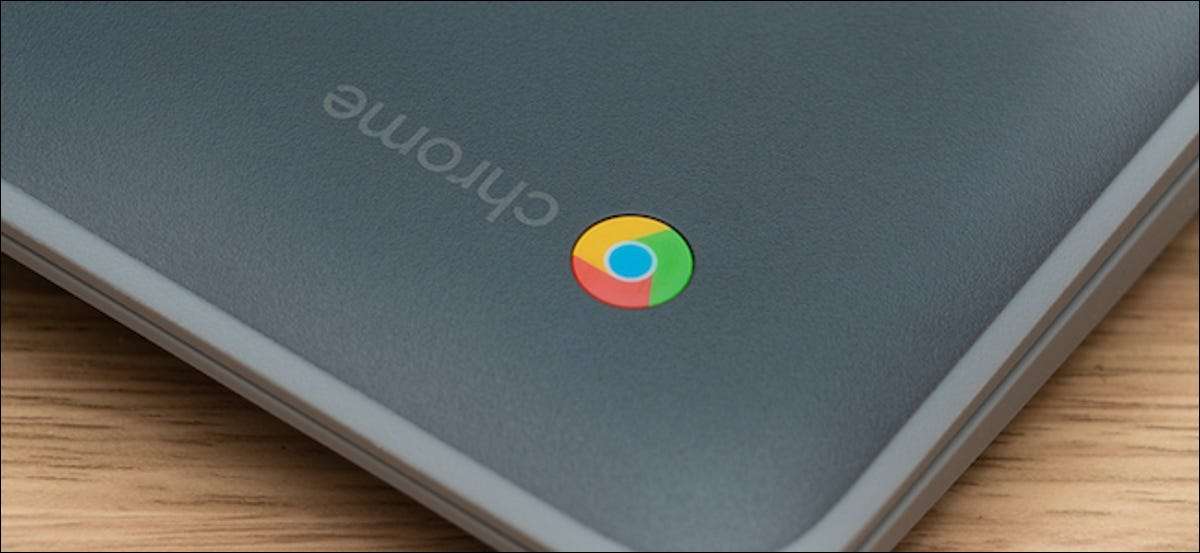
Ваша Chromebook позволяет создавать до пяти различных профилей пользователей. К счастью, вам не нужно возвращаться на экран входа каждый раз, когда вы хотите переключиться между ними. Вот как переключаться между пользователями мгновенно одним сочетанием клавиш.
Если у вас уже нет нескольких пользователей, продолжайте и Добавьте нового человека в ваш хромин Как вы нормально бы. Вы можете сделать это, просто подписав свою существующую учетную запись (используя Ctrl + Shift + Q) и выбрав опцию «Добавить человека» в нижней части экрана блокировки.
СВЯЗАННЫЕ С: Как управлять несколькими учетными записями пользователей на одном ChromeBook
Из любого из учетных записей пользователей щелкните область состояния, которая показывает Wi-Fi ChromeBook и уровни батареи от нижнего правого угла.

На панели быстрых настроек выберите миниатюру изображения вашего профиля.

Теперь нажмите кнопку «Войти в другой пользователь». Выберите опцию «ОК» в следующей строкой подсказке.
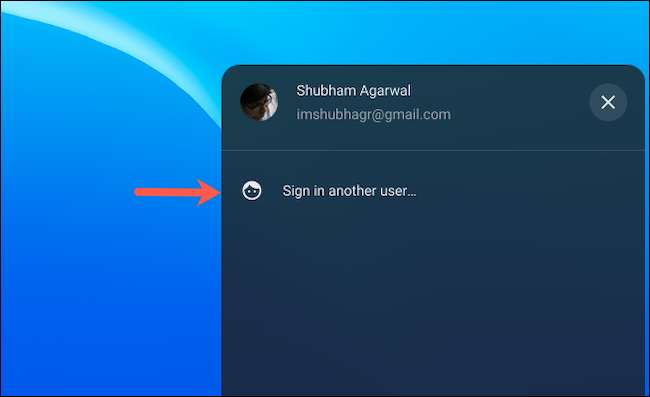
На следующем экране входите в свой другой счет ChromeBook.
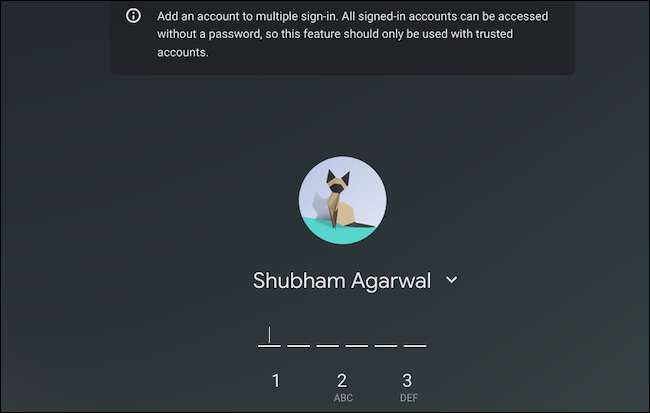
Обе ваши учетные записи теперь имеют право на вариант мгновенного переключателя, что означает, что вам не нужно будет вводить пароль, чтобы отправиться взад-вперед между ними.
Вы можете повторить этот процесс для столько учетных записей пользователей, сколько вы хотите.
Чтобы использовать функцию мгновенного переключателя, снова щелкните область состояния и, из-под экранного меню изображения, просто выберите учетную запись, которую вы хотите войти в систему.
Ваш ChromeBook автоматически аутентифицирует вас и отвезуте вам на этот счет, не просив пароль. Это особенно пригодится, когда вы сохраняете отдельные профили для вашей работы и вашей личной жизни на вашем ChromeBook.
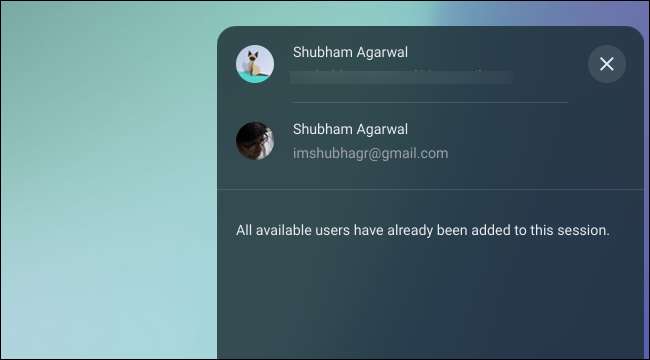
Вы также можете сделать это с клавишным сочетанием. Нажмите CTRL + ALT + COMENT COLE, чтобы перейти к следующему пользователю и Ctrl + Alt + Comma Key, чтобы вернуться к предыдущему.
Chrome OS предлагает еще несколько скрытые льготы что вы не можете знать, как диспетчер задач а также Грузы сочетаний клавиш Отказ
СВЯЗАННЫЕ С: Master Chrome OS с этими ярлыками клавиатуры Chromebook







